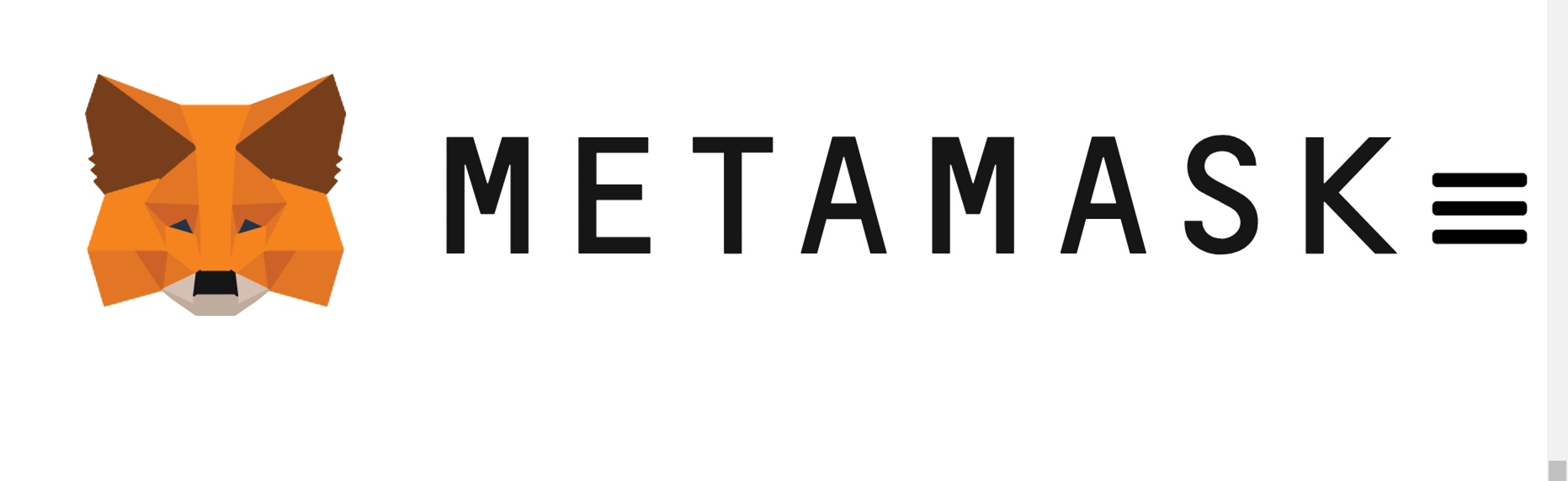どうもどうも
MAYUK0です。
この記事は、
NFTの販売をOpenseaでされている方むけのお話になります。
もしNFTの予習でこの記事を読まれている方は、
こちらの記事も重要になりますので参考にどうぞ!
コインチェック開設の記事はこちらからお読みいただけます↓

OpenSeaには、
イーサリアムとポリゴンと2つのチェーンがありますね?
私はイーサリアムを選択しています。
そんな中、ホルダー様特典を考えてみました。
その内容はこんな感じ↓
購入された方に、ポリゴンでの(購入順シリアルナンバー入り)
レインボーアイコンをプレゼント。
さて作業に取りかかろう…
とりあえず、コレクション2つ目でやればいいね?
んんん?
でもウォレットとか何かするのかな?
わからなーいとなったのであります。
イーサリアムのコレクションをもうひとつ増やすのであれば、
悩む事もなかったのですが、今回はチェーンが異なる‼︎
このようにこの記事では、
イーサリアムしかない人が、ポリゴンで追加コレクションを
作る方法についてお読みいただけます。
先に言っておきますと、
真似てやればそんなに難しいことではないので大丈夫ですし、
余分なお金は必要ありませんので無料です。
そしてこの内容は、
イーサリアムしかない人がポリゴン作品を買う際にも
同じ事なので使えますよ。(※購入には、プラスブリッジ作業が必要です。)
では見ていきましょう!
♢ 目 次 ♢
メタマスクのウォレットを開く
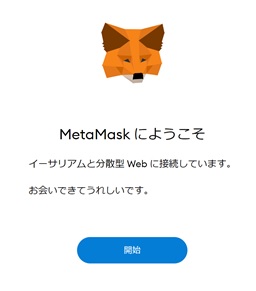
メタマスクを開きます。
私の場合はGoogle Chromeからなので、1番をクリックし2番をクリック。
メタマスクが開くので、パスワードを入力して接続します。
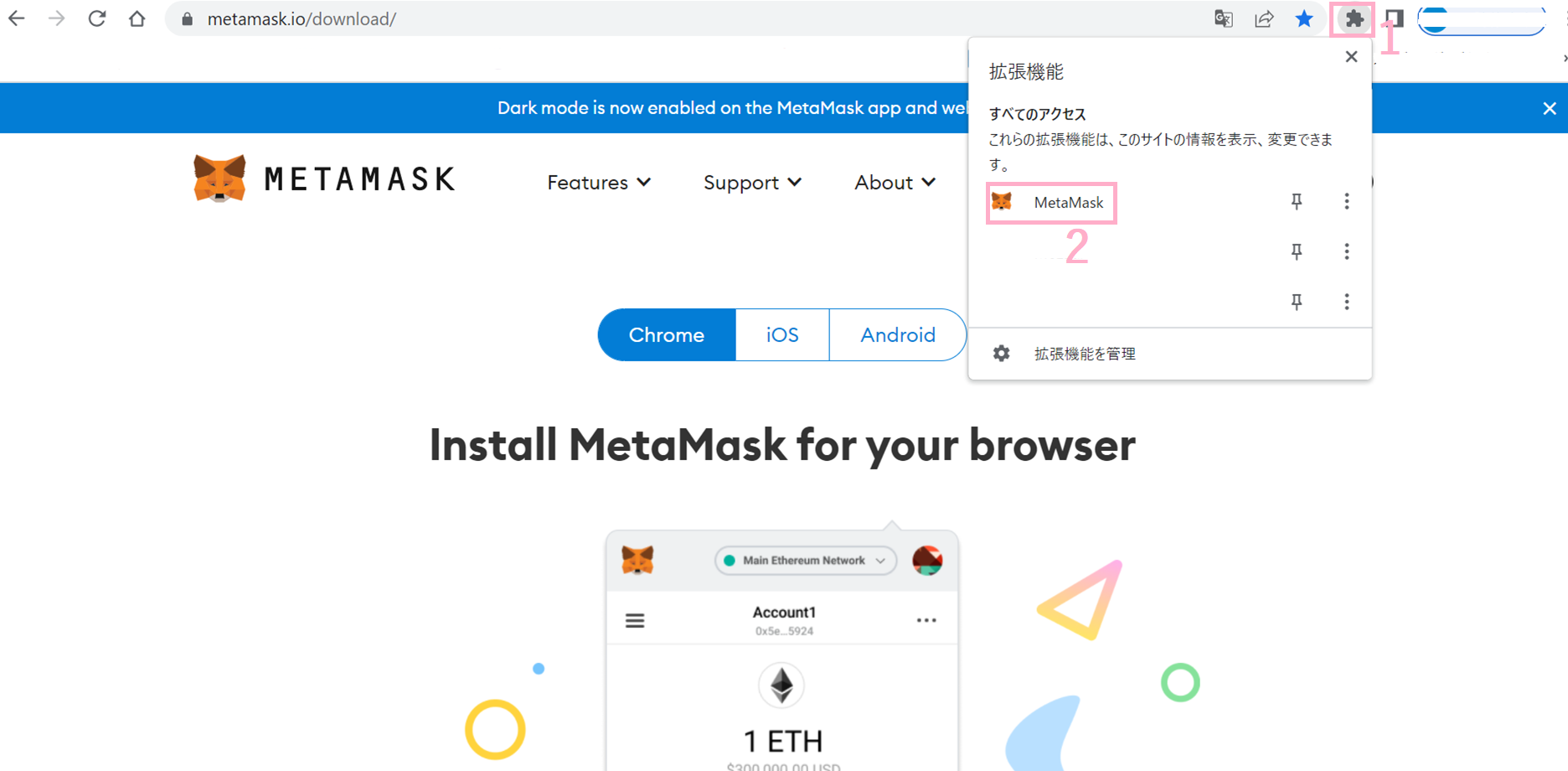
開きました。
メタマスクのウォレットにネットワークを追加
メタマスクは今、イーサリアムチェーンしか紐付けされていませんので、
ポリゴンを紐づけていく作業をします。
最初に、メタマスクのピンクで囲んだところをクリック。
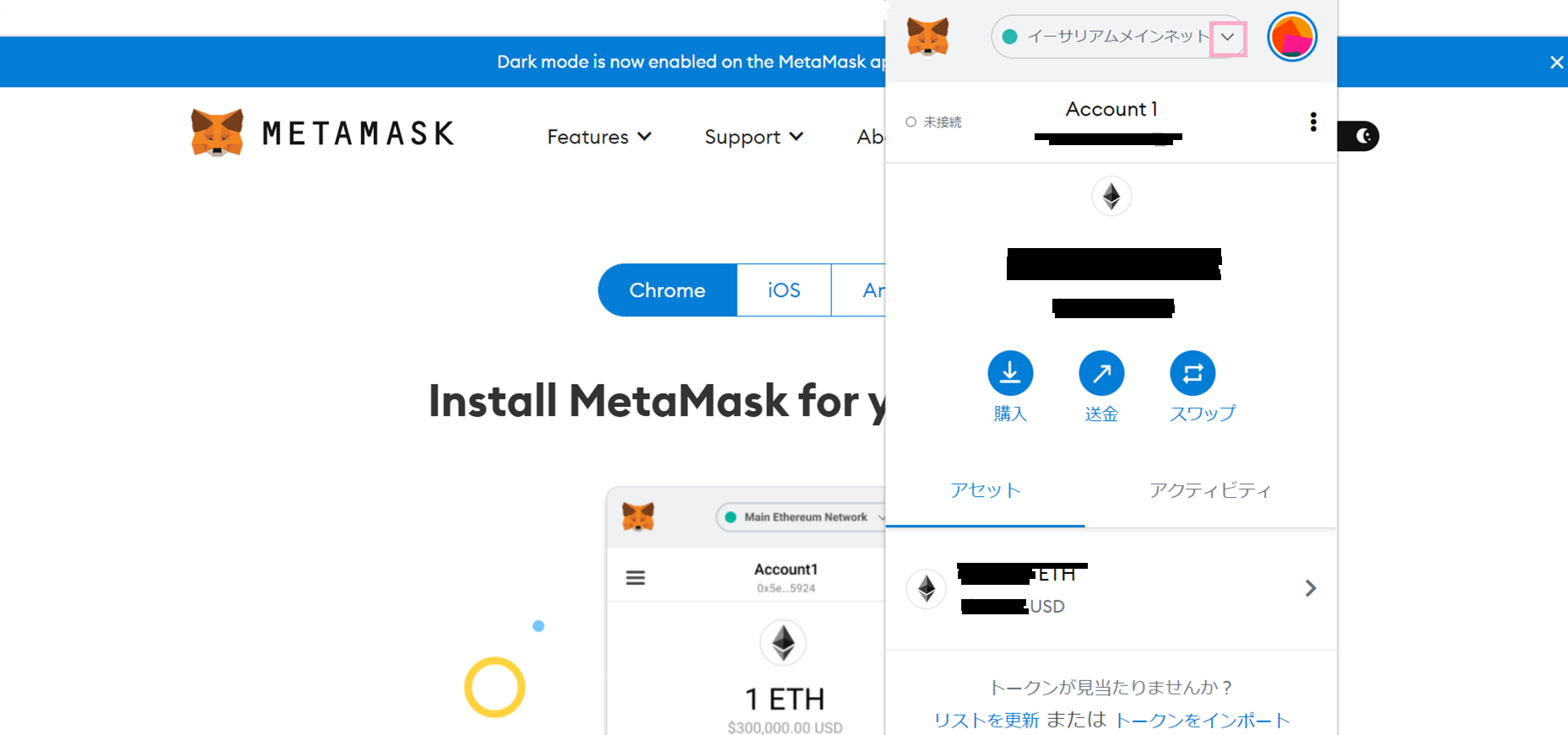
ネットワークの追加をクリック。
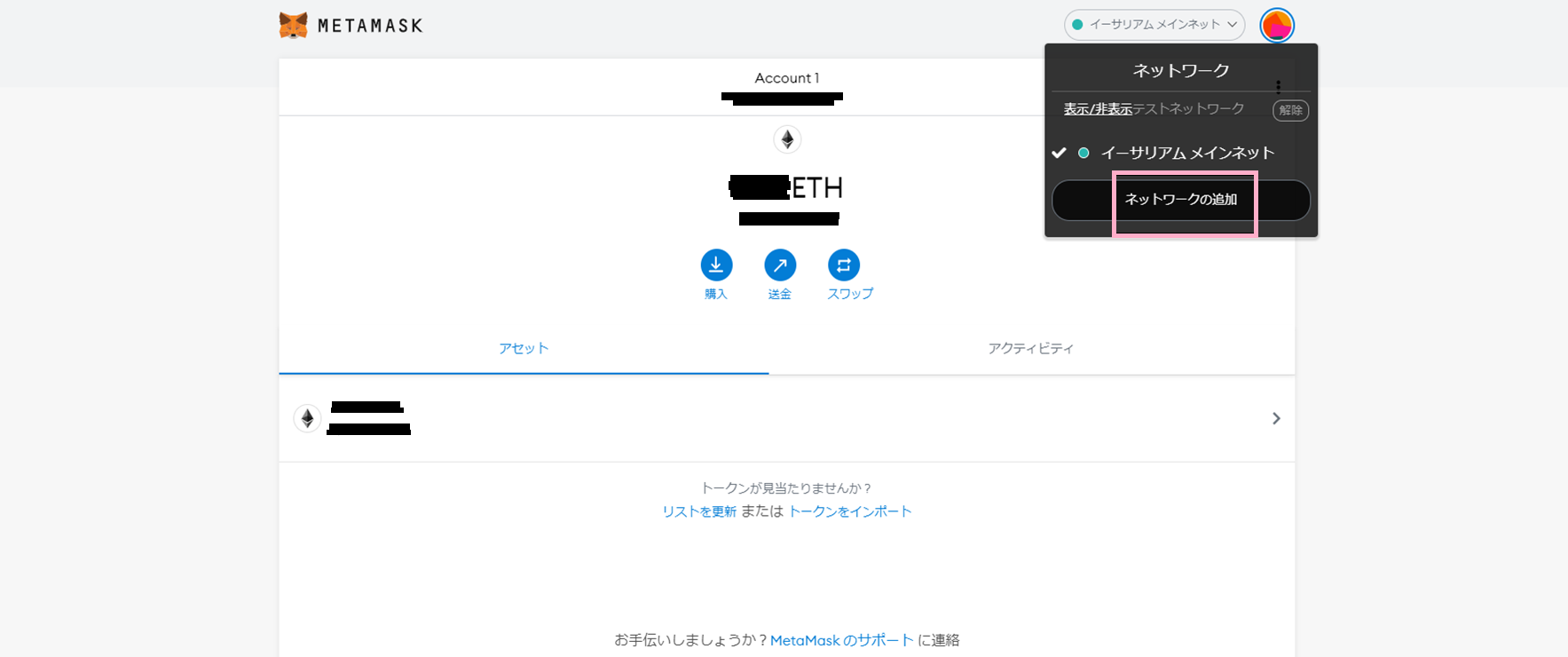
こんな画面が開くと思いますので、入力していきます。
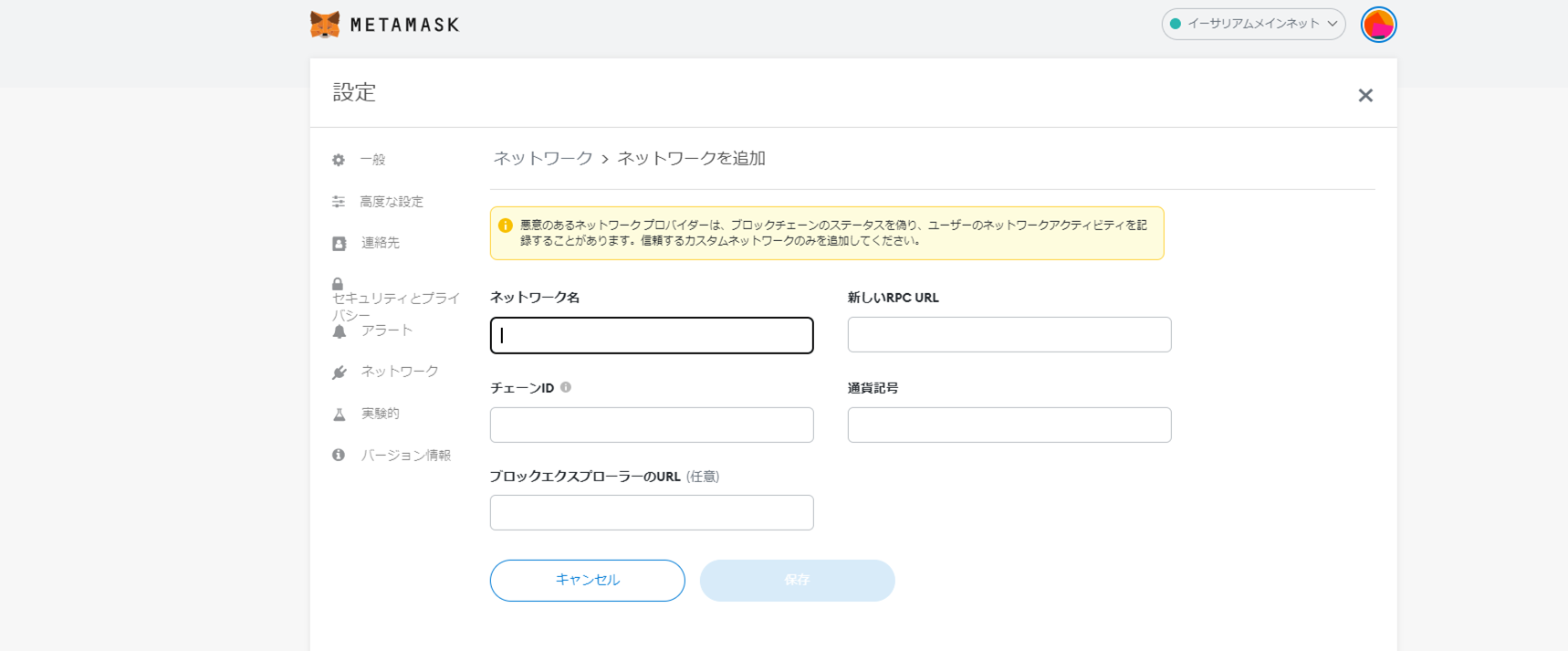
入力する内容はこちらをコピーペーストして埋めてください↓
新しいRPC URL: https://polygon-rpc.com
チェーンID: 137
通貨記号: MATIC
ブロックエクスプローラーのURL: https://polygonscan.com/
入力が終わったら、保存をクリック。
メタマスクに接続できているか確認
メタマスクのピンクで囲んだところをクリック。
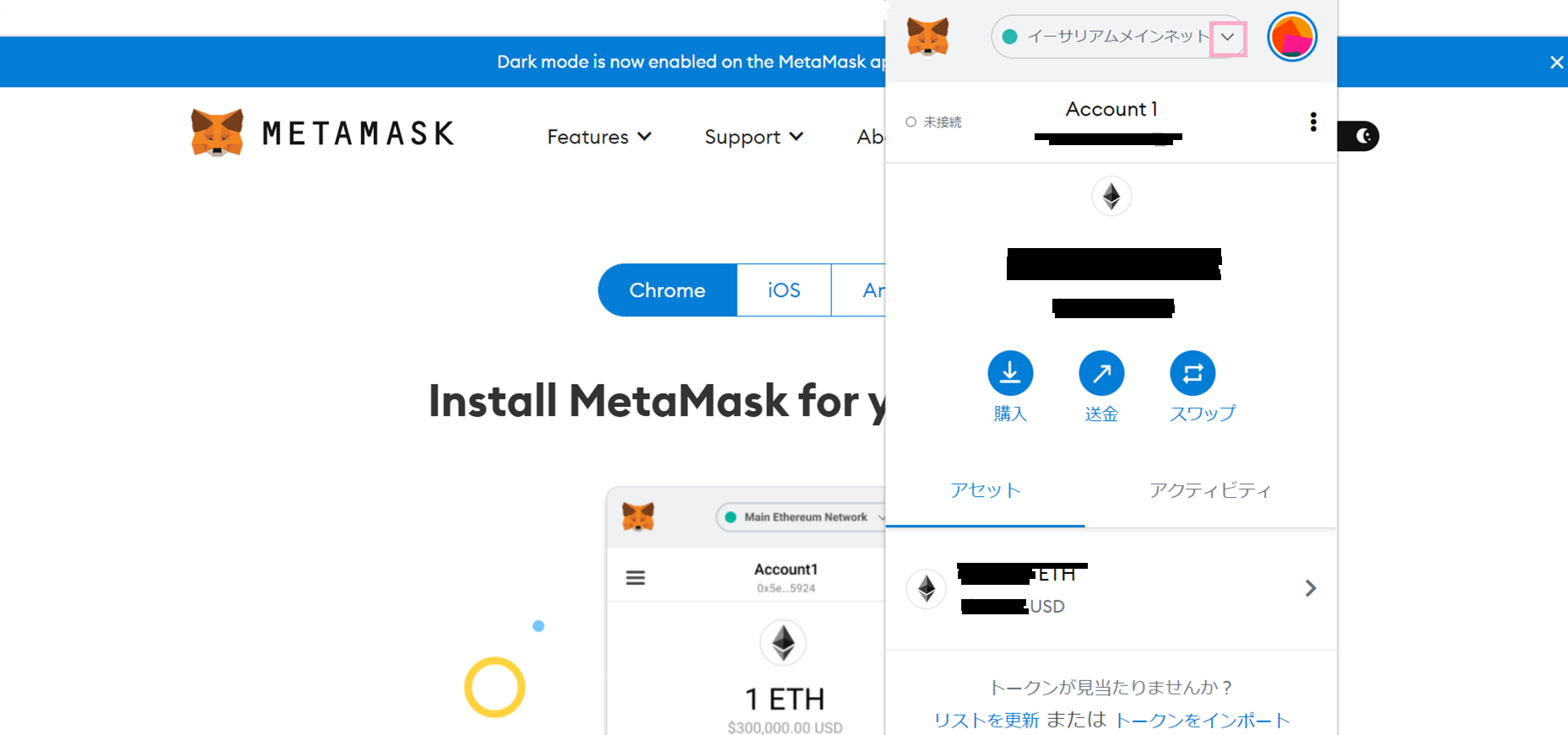
ピンクのMatic Mainnetが追加されていれば完了です!
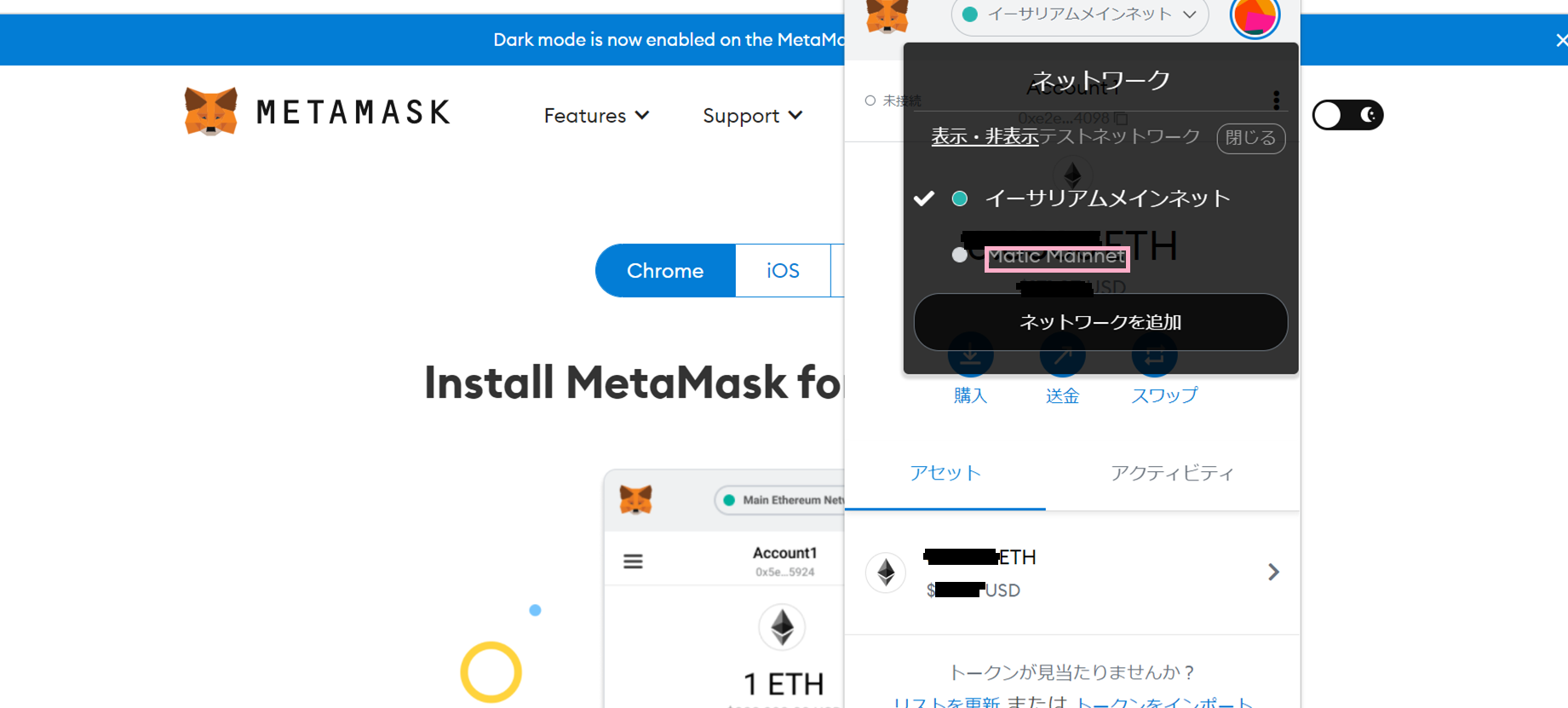
コレクションのチェーンの種類に応じて、上の写真の
- イーサリアムメインネット
- Matic Mainnet
を選択して接続しましょう。
メタマスクにトークンを追加する
メタマスクにトークンを追加していきます。
メタマスクを開き、ネットワークを『Matic Mainnet』を選択し、
『トークンをインポート』をクリックします。
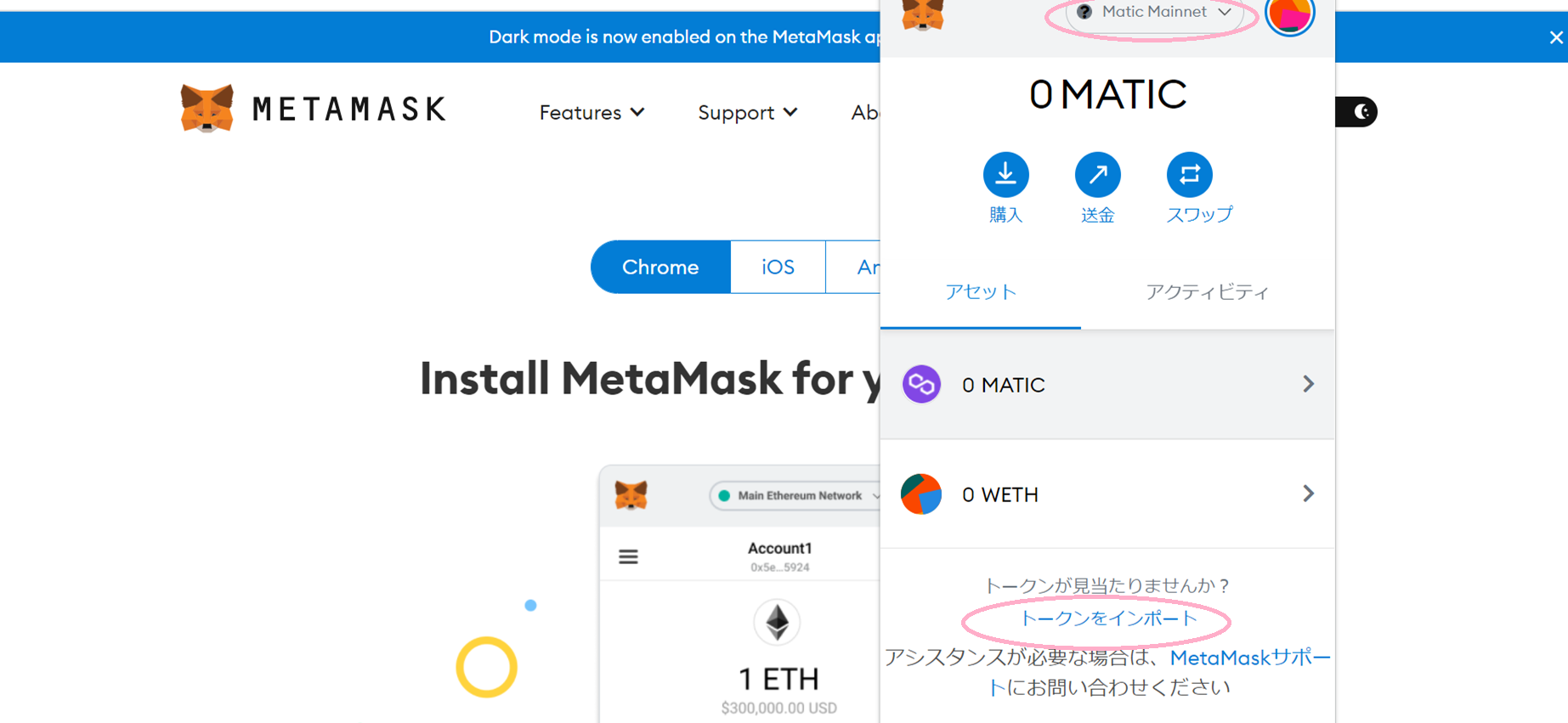
次に、トークンコントラクトアドレスを入力します。
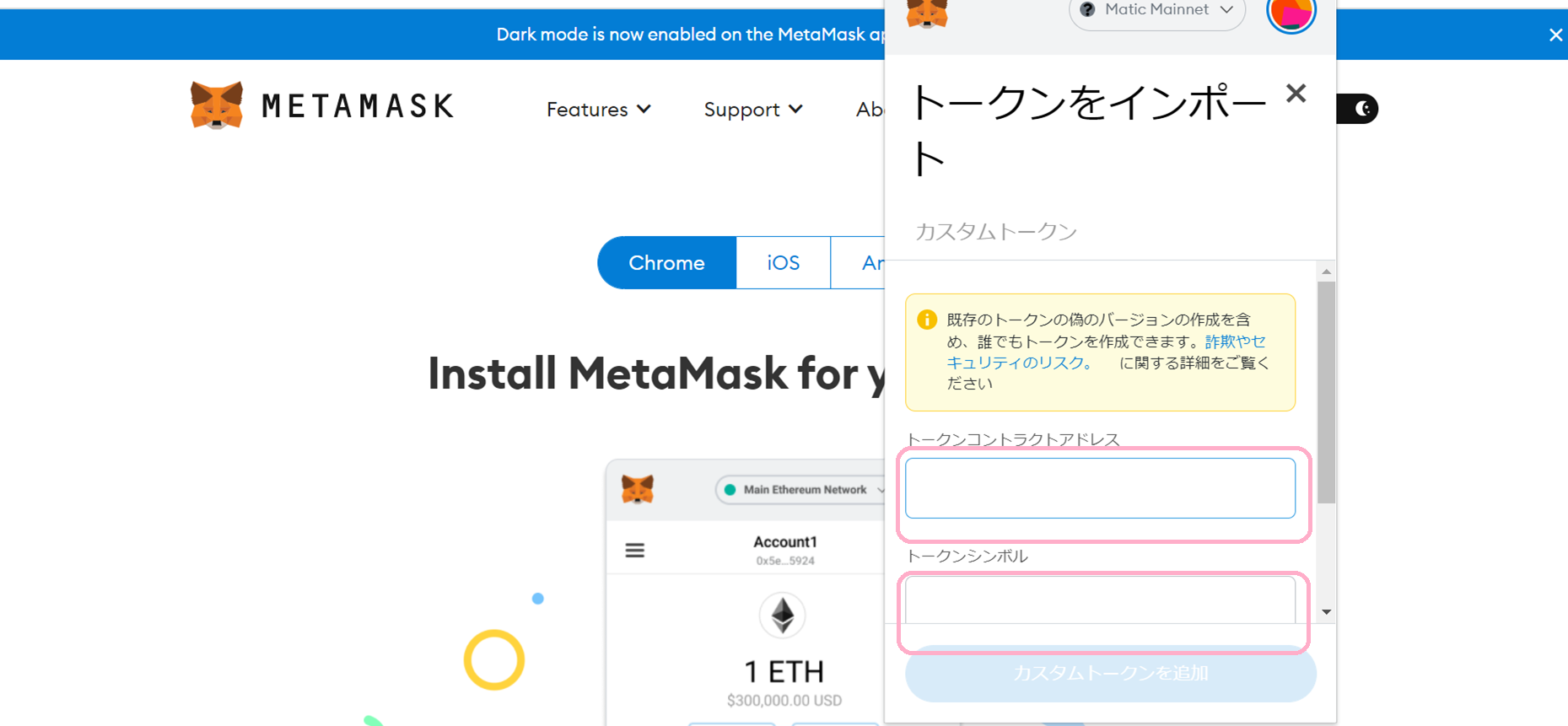
トークンコントラクトアドレスは、トークンによって違うのですが、
今回はMMT(マナブ・メルマガ・トークン)を追加してみます。
以下のアドレスです。
0x2a4f377e0bb3f7c38024140d6bd750ed948b7d9b
トークンシンボルは特に何もしなくて大丈夫です。
終わったら、『カスタムトークンを追加』をクリック。
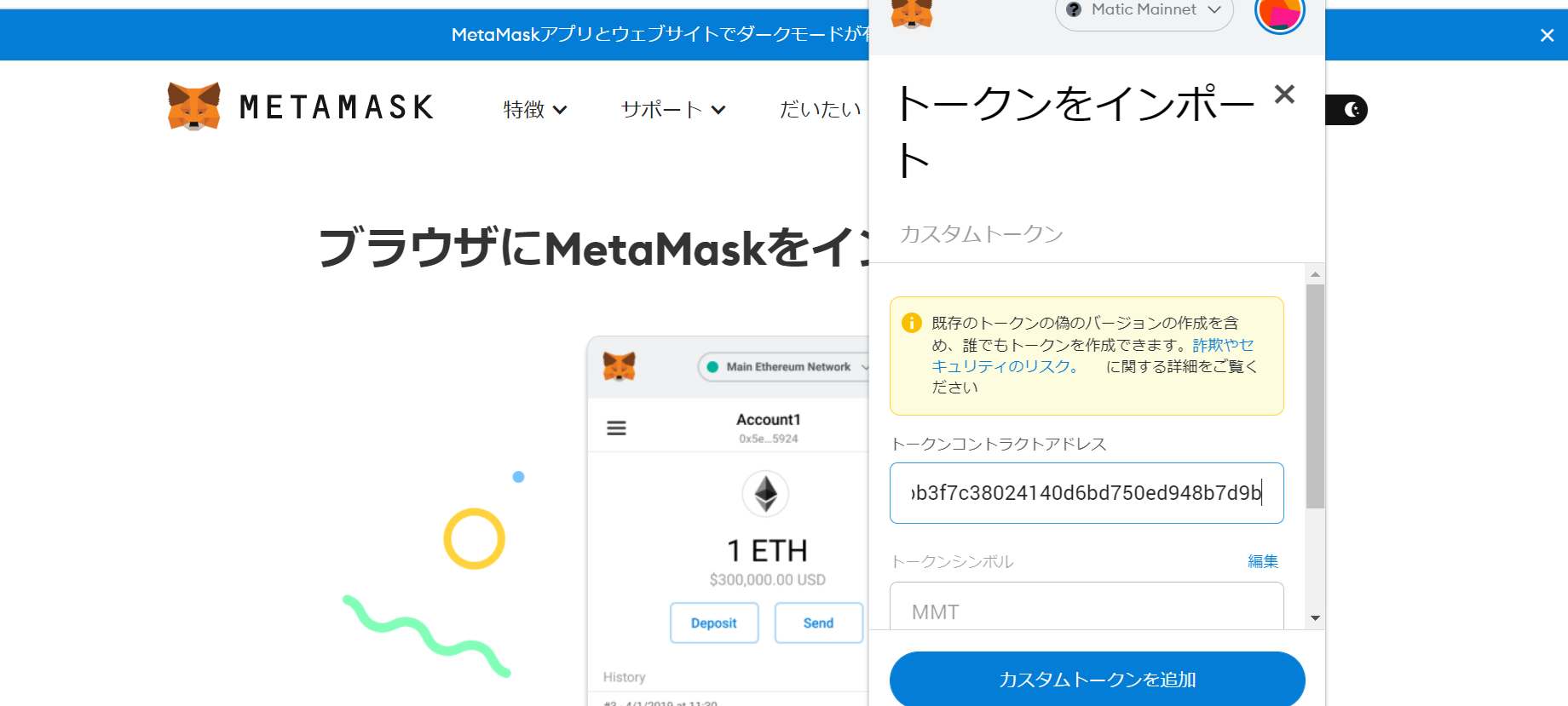
確認画面が出てきますので、『トークンを追加』をクリック。
Matic Mainnetに戻ると、メタマスクにMMTが追加されています。
実際に、トークンを受け取ると、0MMTの所の数字が反映されます。
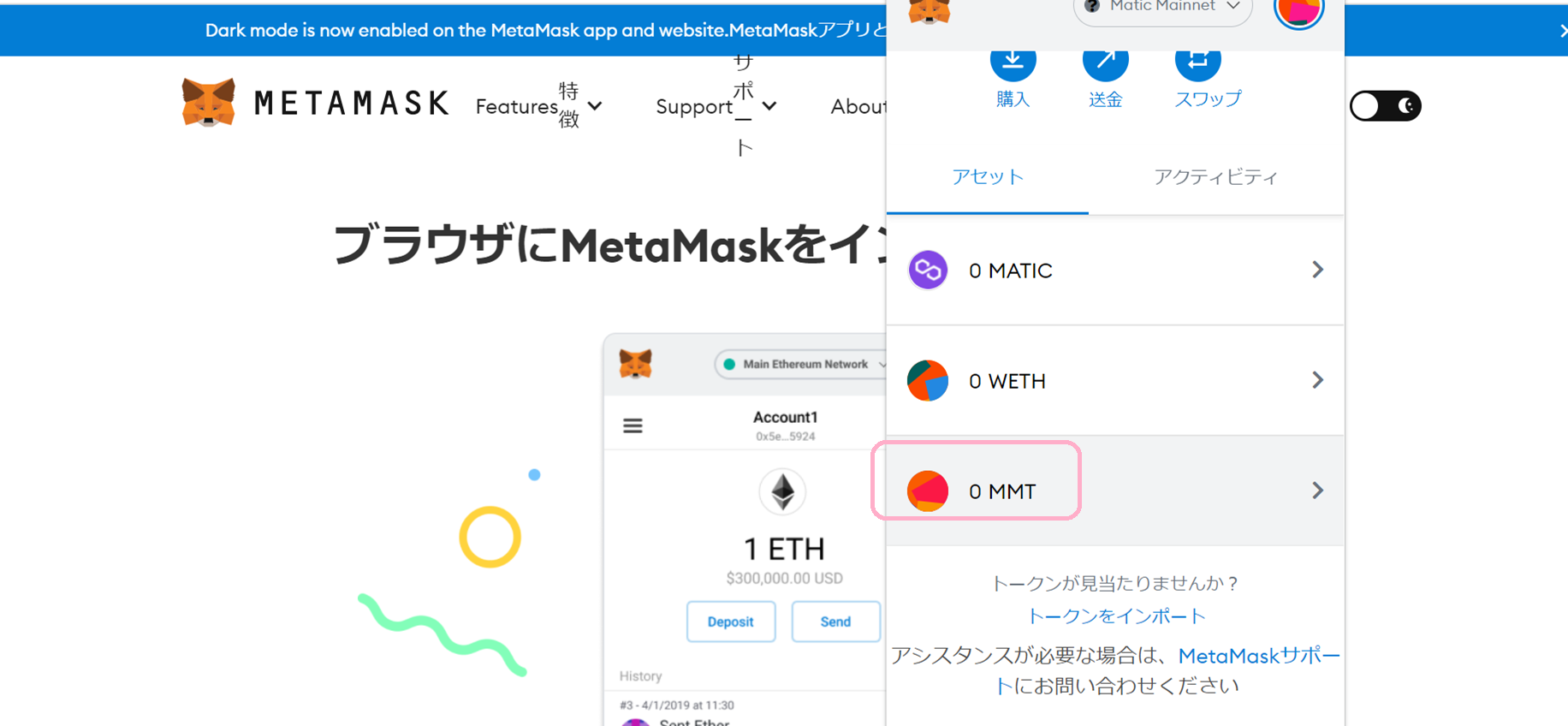
ウォレットにポリゴンネットワークを紐付けする作業は
これで以上です。
OpenSeaに2つめのコレクションを追加

もう既に1つ目のコレクションを作成されていると思いますので、
大事なところだけ書き記しますね。
Create a collectionをクリックして内容を記入していきます。
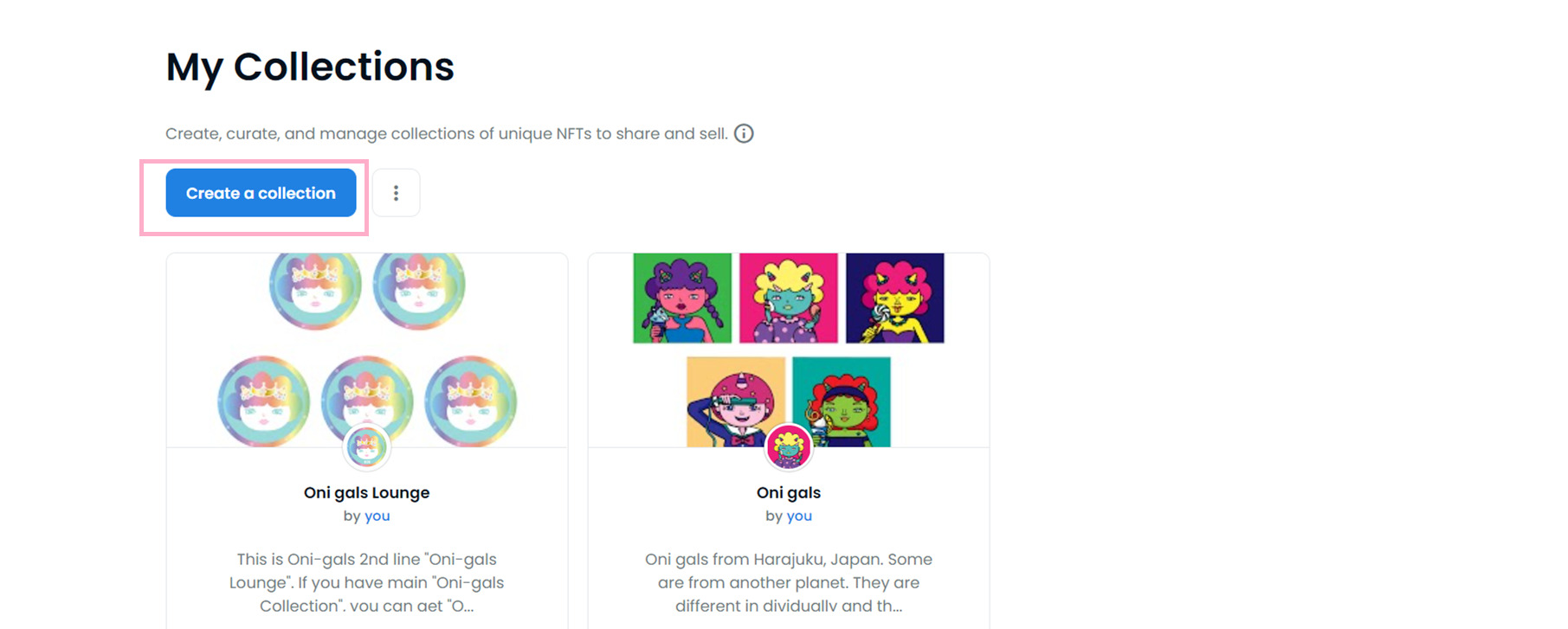
チェーンの選択のところを、ポリゴンにしましょう!
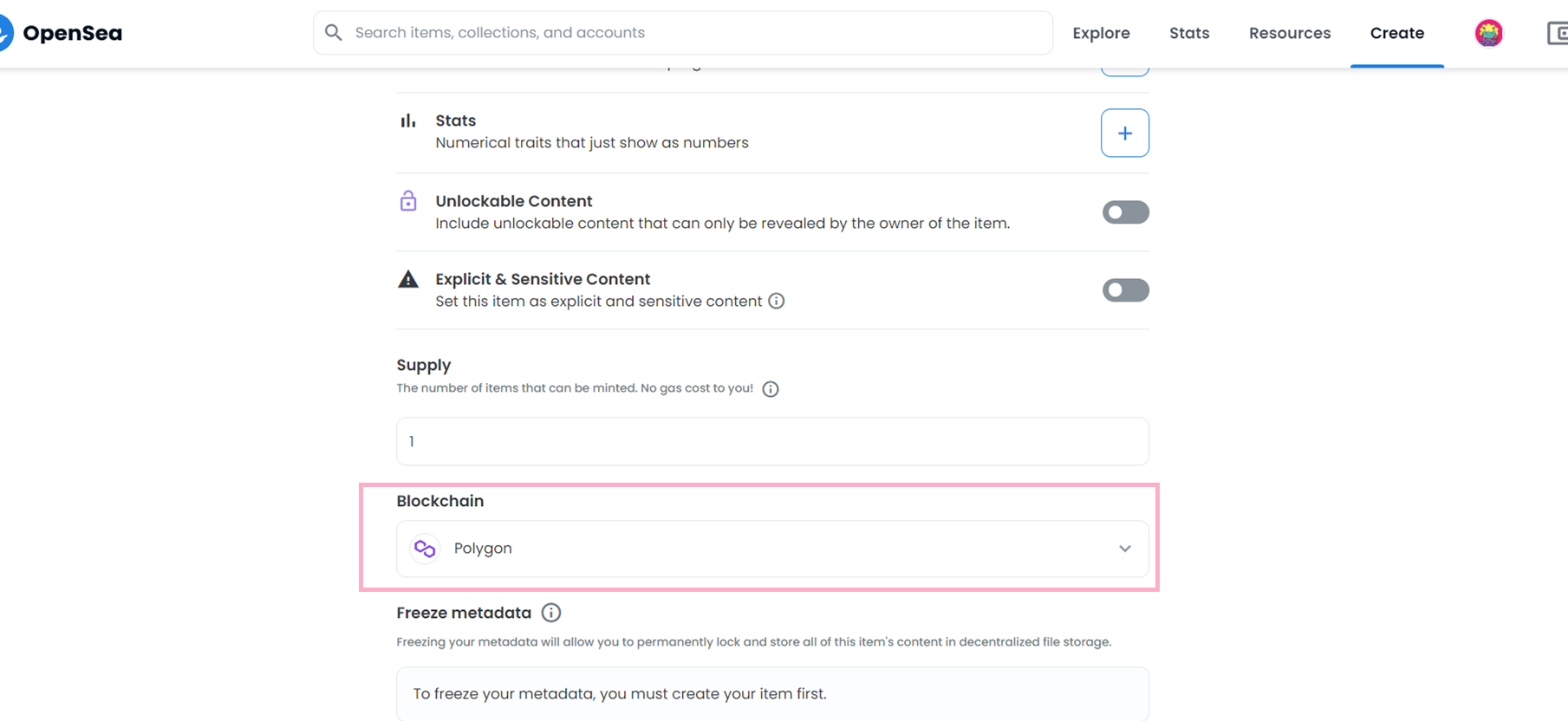
あとは作品を今まで通り、ミントしていけば良いだけ!
Createから入り、
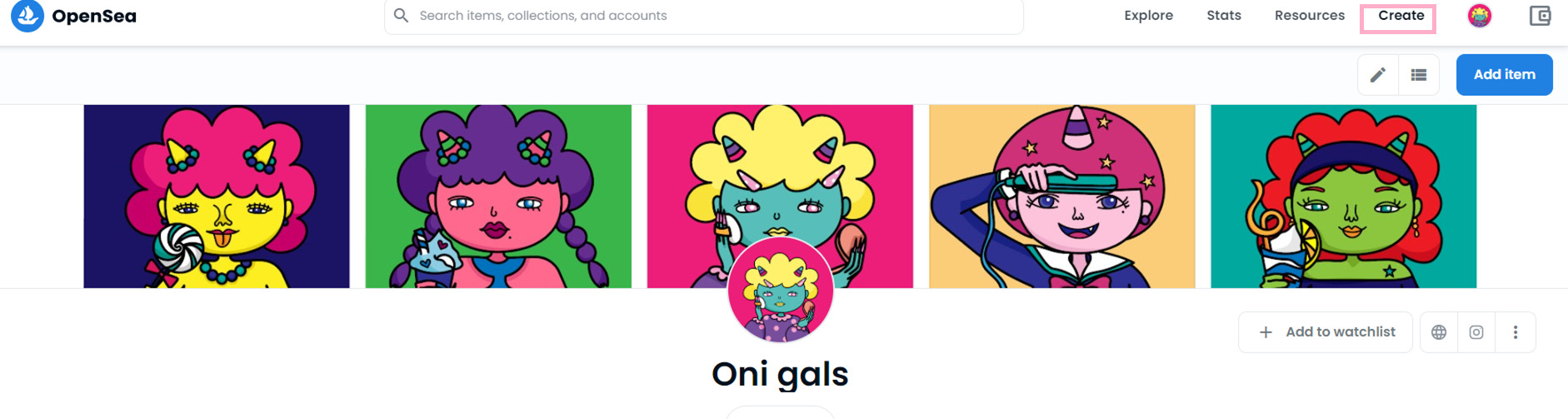
いつも通り入力し、BlockchainをPolygonにします。
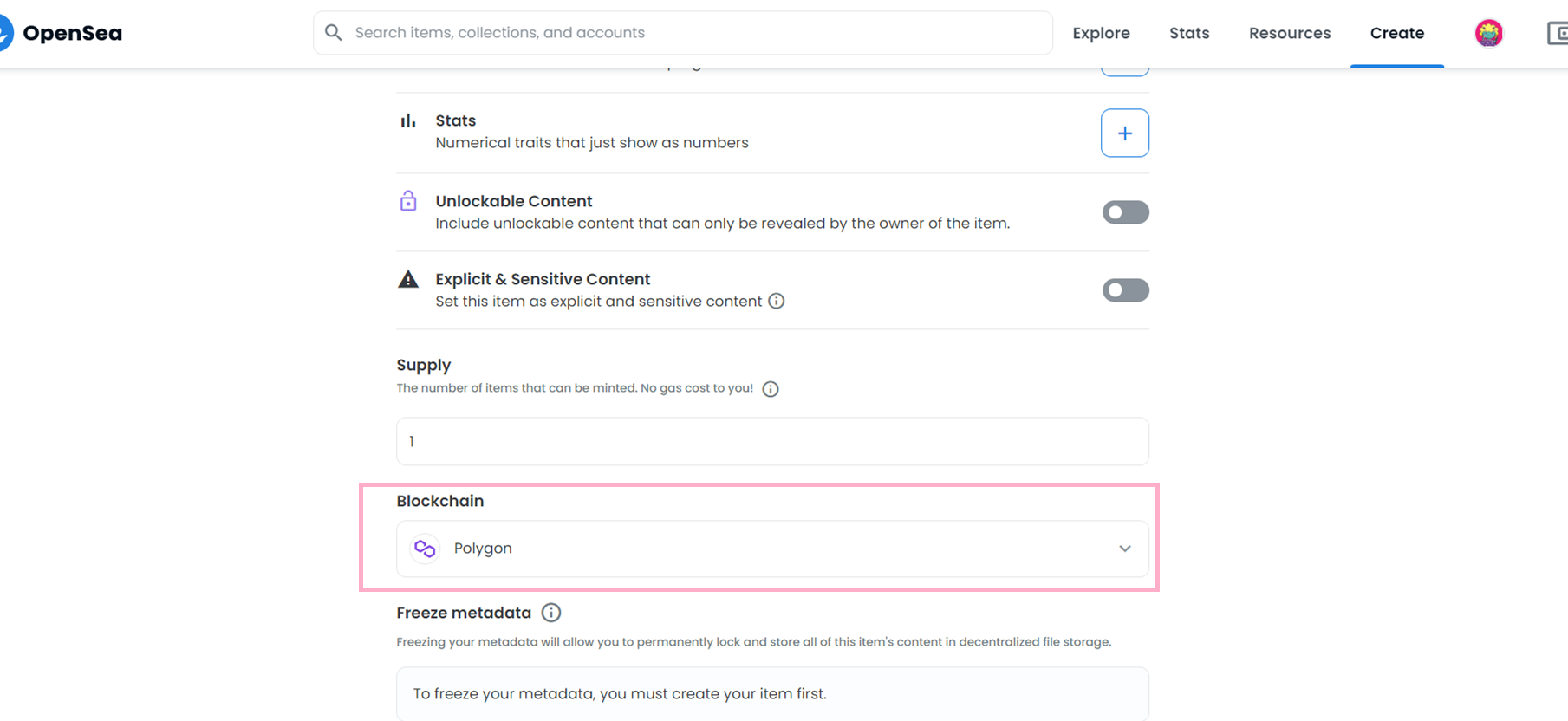
これでポリゴンコレクションの完成です。
※ちなみに私はしばらくコレクション登録ボタンが青くならず苦戦…
理由は、アルファベットの大文字小文字問題でした(恥)
以上、
イーサリアムしかない人がポリゴンコレクションを作るには?
の方法でした。
NFT始めるなら、コインチェック開設から始めましょう!

私のコレクションです。
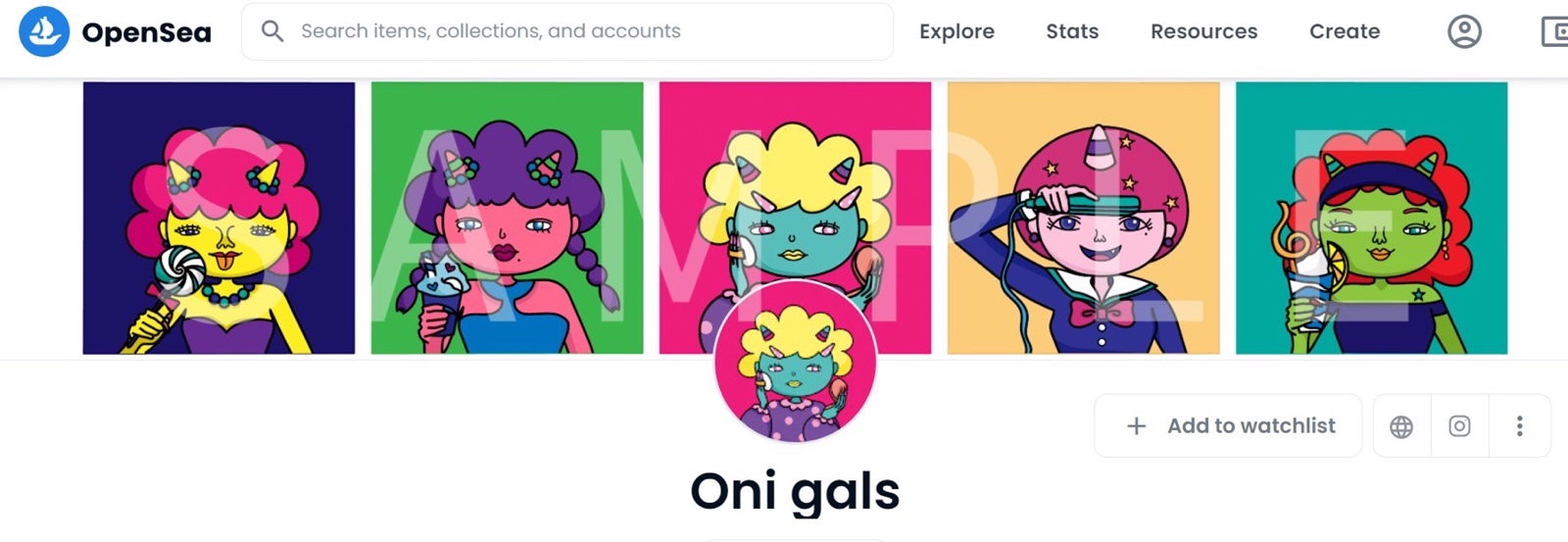
にほんブログ村に参加しています。
にほんブログ村